 [Multi] PS Multi Tools v16.0 disponible
[Multi] PS Multi Tools v16.0 disponibleEn quelques heures elle fut hackée mais le processus était un poil complexe.
Mais tout cela a nettement été facilité grâce a Bleemsync ! Simplifié à mon goût !
1) Requis
* BleemSync 4.1 (à l'heure du tuto): https://github.com/p...eases/tag/0.4.1
* Stockage par USB jusqu’à 64gb ( par micro sd ou usb, aucune liste exhaustive des clés 100% fonctionnelles )
*Guiformat=https://www.01net.co...es/107848.html
2) Préparation de la clé
Formatez votre USB en fat32 et nommez la SONY.
!les 64gb nécessitent l'utilisation de Guiformat!
Décompressez le zip de Bleemsync dans votre USB. Cela doit ressembler à ça :
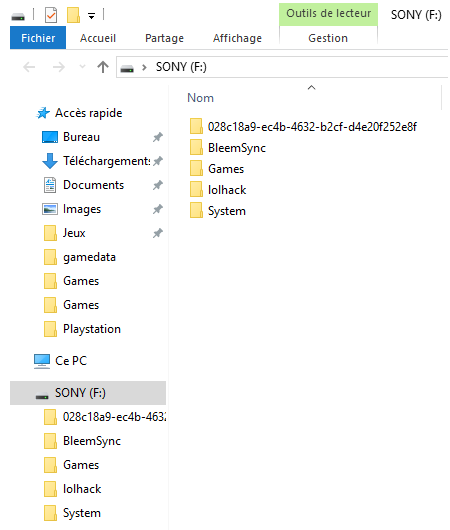
La clé est prête pour recevoir les jeux.
3) Ajout de jeux
Chaque jeu que vous ajouterez devra être inséré sous le dossier : Sony/Games
Le dossier Games a déjà deux jeux à titre d'exemples.
Le premier est Metal Gear Solid comme montré.
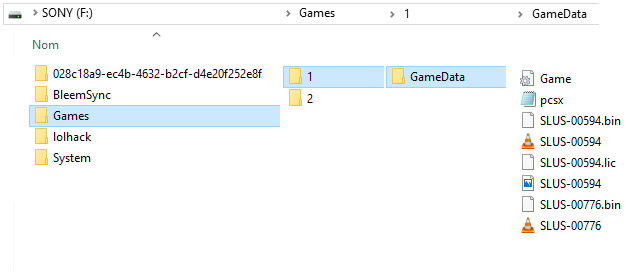
Dans cet exemple, le créateur a utilisé l'id du jeu comme nom de fichier mais vous pourriez sans problème mettre ;
MGS.bin
MGS.cue
MGS.png
Dans tous les cas, il faut éviter les caractères spéciaux pour éviter les problèmes.
Chaque jeu devra scrupuleusement avoir le même chemin que celui de l'exemple :
Premier Metal gear solid
Deuxième Tomb raider
Troisième Gran turismo
Quatrième Final fantasy VII (Multi disque)
Games/1/GameData/Mgs.bin
Mgs.cue
Mgs.png
Games/2/GameData/Tomb raider.bin
Tomb raider.cue
Tomb raider.png
Games/3/GameData/Gt 2.bin
Gt 2.cue
Gt 2.png
Games/3/GameData/FF VII(disc1).bin
FF VII(disc1).cue
FF VII(disc1).png
FF VII(disc2).bin
FF VII(disc2).cue
FF VII(disc3).bin
FF VII(disc3).cue
FF VII(disc4).bin
FF VII(disc4).cue
Pour les jaquettes, seul le format .png sera lu par la ps classic. Il devra avoir le même nom que les fichier .bin et .cue. Si c'est un multi-disque, utilisez le nom du disc1 seulement pour le .png
4) Ecriture du Game.ini
Un fichier Game.ini spécifique devra être modifié dans chaque dossier /gamedata.
Copiez le game.ini de l'exemple inclus dans Games/1/gamedata et insérez le dans chaque dossier de jeux que vous avez créé.
Celui-ci devra être paramétré en relation à son dossier direct en utilisant le bloc note.
Reprenons l'exemple du dessus:
Exemple 1 single disc:
[Game]
Discs=MGS (nom du .cue)
Title=Metal Gear Solid (nom du jeu)
Publisher=Konami (éditeur)
Players=2 (nombre de joueurs)
Year=1998 (année de sortie)
Exemple 2 Multi Disc:
[Game]
Discs=FF VII(disc1),FF VII(disc2),FF VII(disc3),FF VII(disc4) (nom du.cue séparé avec une virgule)
Title=Final Fantasy VII (nom du jeu)
Publisher=Squaresoft (éditeur)
Player=1 (nombre de joueur)
Year=1997 (année de sortie)
N'oubliez pas non plus le fichier pcsx.cfg qui ne nécessite aucune modification en le copiant depuis l'exemple des dossiers fournis en exemple.
Voila à quoi doit ressembler votre USB:
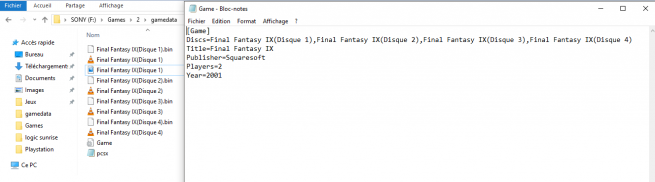
5) Synchronisation de Bleemsync.exe
Dernière étape ; rendez-vous dans le dossier bleemsync et lancez Bleemsync.exe .
Il va créer regional.db sous
SONY/System/Databases
Ce qui intégrera les modifications que vous venez d'effectuer en rajoutant vos dernier jeux.
Chaque fois que vous rajouterez un jeux il faudra exécuter le .exe
5)Lancement Ps Classic
1-Branchez d'abord votre USB sur le port 2
2-Branchez votre manette
3-Branchez l'alimentation
4-Press ON
5-Let's Play
Depuis la MAJ 4.0 Bleemsync permet de jouer à deux en utilisant un hub
Source : https://github.com/pathartl/BleemSync




